档案盒标注怎么做,「档案知识」档案盒怎么填写
在Word中批量制作档案盒标签,使用邮件合并功能就可以完成。邮件合并功能不止可以制作档案盒标签,在批量制作信件、请柬、准考证等各类场景中均适用,下面我来介绍下制作档案盒标签的具体步骤,大家看完后可以举一反三,运用到其他类型的文件打印中去。
Word中如何批量制作档案盒标签?
在Word中批量制作档案盒标签,使用邮件合并功能就可以完成。邮件合并功能不止可以制作档案盒标签,在批量制作信件、请柬、准考证等各类场景中均适用,下面我来介绍下制作档案盒标签的具体步骤,大家看完后可以举一反三,运用到其他类型的文件打印中去。选用邮件功能首先,打开一份空白文档,选择【邮件】-【创建】-【标签】,在标签弹出框中点击【选项】按钮;设置标签样式上面说到进入【选项】界面,在【标签选项】弹出框中选择【标签型号】模板并确定;如果不含需要设置的标签模板,可以点击【新建标签】,进行标签详细参数设置,相关参数包括【上下边距】、【标签长宽】、【横纵向跨度】、【标签行列数】,操作案例中为了减少时间预测(数据为往年仅供参考),选择了事先设置好的标签样式。
设置标签文本设置完标签样式后,就需要进入***一个环节,输入标签文本:勾选地址,在下面的空白文本框中输入标签文本,然后点击【新文档】就能看到已经批量生成的标签。当然,在进行标签文本设置过程中,还能选中文本进行字体设置,为了节省时间预测(数据为往年仅供参考)我就没有进行这项操作,大家可以根据自己的需求进行设置。Word中批量制作档案盒标签过程讲解完毕了,如果大家觉得有用的话,欢迎点赞或者评论支持我哦~。
文章标题:档案盒标注怎么做,「档案知识」档案盒怎么填写
本文地址:https://www.55jiaoyu.com/show-459982.html
本文由合作方发布,不代表展全思梦立场,转载联系作者并注明出处:展全思梦
本文地址:https://www.55jiaoyu.com/show-459982.html
本文由合作方发布,不代表展全思梦立场,转载联系作者并注明出处:展全思梦
推荐文档
- 11.安徽建筑工程学院,安徽建筑工程学院是几本
- 12.动物科学专业;动物科学专业考公务员考什么职位
- 13.养老金入市;养老金入市***消息
- 14.童话世界里的奇妙冒险
- 15.天津快板台词—天津快板台词短的
- 16.广东科技技术职业学院、广东科学技术职业学院代码
- 17.大连理工学院;大连理工学院盘锦校区
- 18.南京工程学院,南京工程学院录取分数线预测(数据为往年仅供参考)预测2023
- 19.小学教育专业-小学教育专业出来当什么老师
- 20.夫子庙小学;夫子庙小学学区
- 21.奥鹏学生登陆(奥鹏学生登录平台登录不了)
- 22.新乡医学院教务处-新乡医学院教务处网络管理系统
- 23.保定市中考成绩查询—保定中考成绩查询入口2021
- 24.唐山师范学院图书馆(唐山师范学院图书馆介绍)
- 25.华天学院-华天学院厦门子宫
- 26.上海房地产开发公司;上海房地产开发公司老板
- 27.兴趣爱好特长;个人兴趣爱好特长
- 28.卡塞尔大学、卡塞尔大学什么档次
- 29.山西高考录取查询—山西高考录取查询步骤
- 30.沈阳工程学院地址—沈阳工程学院地址英文
- 31.广州武警指挥学院、广州武警指挥学院黄峰
- 32.河南洛阳理工学院—河南洛阳理工学院录取分数线预测(数据为往年仅供参考)预测
- 33.梦见人民币、梦见人民币都是一捆一捆的
- 34.对外经贸大学自主招生、对外经贸大学招生办
- 35.广东省计划生育政策(广东省计划生育政策文件)
- 36.东北农业大学录取查询-东北农业大学录取结果查询
- 37.河北会考成绩查询网-河北会考成绩查询网站入口2020
- 38.天津外国语大学分数线预测(数据为往年仅供参考)预测-天津外国语大学分数线预测(数据为往年仅供参考)预测是多少
- 39.bdschool(bdschoolppq是什么意思)
- 40.保定高等专科学校,保定高等专科学校有哪些
- 41.焦作工贸职业学院—焦作工贸职业学院官网
- 42.宁波城市职业学院_宁波城市职业学院是公办吗
- 43.江西高考网(江西高考网官网登录网址)
- 44.河北外国语学院—河北外国语学院专业有哪些
- 45.梦见小女孩;梦见小女孩掉水里了是什么意思
- 46.2013年消防日主题(往年消防日的活动主题是什么)
- 47.qq个性留言—qq个性留言大全
- 48.长春市人才-长春市人才档案中心
- 49.温州肯恩大学、温州肯恩大学学费
- 50.湖南师范大学,湖南师范大学树达学院
- 51.江苏科技大学分数线预测(数据为往年仅供参考)预测—张家港江苏科技大学分数线预测(数据为往年仅供参考)预测
- 52.三句半搞笑台词;经典三句半台词大全爆笑
- 53.江西文科状元、江西文科状元张弘毅
- 54.指导意见_指导意见有没有法律效力
- 55.上海华东师范大学-上海华东师范大学第二附属中学
- 56.黄骅新世纪中学、黄骅新世纪中学宿舍图片
- 57.节约用电标语—节约用电标语幽默风趣
- 58.事业单位改革-事业单位改革2023
- 59.适合公司年会歌曲;适合公司年会歌曲大全
- 60.爱情短语;爱情短语5到7个字
- 51.abs泵编码在什么地方(abs泵编码在哪个位置)
- 52.光遇国际服下载华为(光遇国际服华为怎么下载)
- 53.海尔冰柜价格一览表,现在海尔的冰柜大概多少钱?
- 54.海尔洗衣机电话人工电话,海尔售后电话是多少
- 55.容声冰箱维修上门,容声冰箱售后维修服务不行上门维修什么都没看就说要大修要六七百
- 56.赛尔号布莱克暴怎么打,希尔科烈娜塔大砍
- 57.iphone13主题桌面下载***,手机主题桌面下载
- 58.长虹售后服务网点,长虹电视售后服务电话
- 59.折叠屏性价比排行榜,折叠屏手机性价比排行
- 60.老公出轨回归后同房突然软了(老公出轨回归后同房突然软了,是不是心还在小三那)
- 61.怎么查中标单位,中标单位信息查询
- 62.公路都是下浮多少点,高速公路收费有变化
- 63.宝鸡陕安小区有多少楼,陕西宝鸡调整防控区域
- 64.绿地城商业什么时候修,「楼盘评测」绿地城西区
- 65.车陂街办事处有什么主要机关,天河丨车陂街第21场读书会
- 66.未央财政局工资多少,到手工资又变了
- 67.怎么找移动室分工程,我县有了移动核酸检测基地
- 68.网闸什么时候出来的,都能给客户解决什么问题
- 69.神木第二幼儿园在哪里,走进神木市第二幼儿园
- 70.鹏睿地产怎么样,上海最早看到日出的地方